Dijital fotoğrafla uğraşıyorsanız ister profesyonel ister amatör fotoğrafçı olun bir süre sonra fotoğraflarınızın kapladığı yer başınıza dert olacaktır. Bir zaman sonra kendinize sorduğunuz bir soru var “acaba fotoğraflarımı nasıl arşivlemem ve yedeklemem gerekir?”
Masaüstü bilgisayar ya da notebook kullanıyorsanız bilgisayarınızdaki disk kapasitesi yetersiz gelecektir. Genelde ilk yapılan iş yeni bir harici disk satın almaktır. Acaba bu doğru bir çözüm mü?
Baştan kuralları belirlerseniz ve doğru kararlar alıp uygulamaya koyarsanız sonradan problem yaşama şansını azaltırsınız. Problem yaşama durumunda da rahatlıkla çözümünüzü uygularsınız. Bu yüzden sisteminizi baştan doğru yapılandırmanız gerekir. Doğru yapılandırmak için de tabi ki bilgi sahibi olmalısınız.

Sisteminizi yapılandırabilmeniz için temelde bütçe ile sınırlandırılırsınız. Ne kadar çok para harcarsanız o kadar büyük ve güvenli bir alana sahip olabilirsiniz. Şimdi özellikle fotoğrafçılar için bir kaç çeşit depolama ve yedekleme seçeneğini ele alalım.
Dahili disk kapasitesini artırmak
Temelde piyasada iki çeşit disk bulunur. Bunlardan biri HDD yani klasik sabit disk. İkincisi ise SSD yani katı hal diski. SDD olan diskler çok yüksek performanslı çalışırlar ve bilgisayarınızın hızlı çalışmasına büyük katkıları vardır. Buna karşılık yüksek fiyatlıdır. Örneğin 1 TB HDD satın alırken 250 ₺ harcarız; fakat 1 TB SSD satın alırken en az 1500 ₺ gözden çıkartmamız gerekir.
Masaüstü veya dizüstü bilgisayarınızda bulunan diskin kapasitesini artırmak. Genel itibari ile 1TB ve 2TB olan disk kapasitesini artırarak ekstra yer kazanabilirsiniz. Bu çözüm en az masrafla işin içinden çıkmanızı sağlar. Fakat bu çözüm kısa vadelidir ve yedekleme sorununu çözmez. Diskinizi 2 TB hale getirmek için harcayacağınız para yaklaşık 400 ₺ civarında olacaktır. 3 TB hale getirecekseniz de yaklaşık 500 ₺ harcamanız gerekecek. Aynı şekilde 4 TB yapmanız durumunda 750 ₺ harcamayı göze almalısınız. Tabi disk değiştirme işlemini kendiniz yapmayacaksanız. Bu iş için bir de yaklaşık 100 ₺ servis parası ödeyeceğinizi unutmayın.
Yukarıdaki gibi bir çözüm düşündüyseniz yedekleme için de en az disk kapasiteniz kadar bir de harici disk edinmenizde fayda var.
Harici disk satın almak
Harici disk satın almak da en kolay ve hesaplı çözümlerden biri. Bilgisayarınızdaki dahili kapasite yetmediği için tüm fotoğraf arşivinizi harici bir diskte saklayabilirsiniz. Örneğin 2 TB kapasiteli bir harici disk minimum 400 ₺ tutacaktır. Satın alırken mutlaka USB 3.0 olmasına dikkat edin. Boyut olarak eğer taşımayı düşünmüyorsanız 3.5”; ama arada sırada taşımak durumunda iseniz 2.5” boyutunda almanız iyi olur. Tüm bahsettiğimiz bu tip diskler çarpma, düşürme, sallantı vb. durumlara karşı çok hassastır. Dolayısı ile böyle bir durumda tüm arşivinizi kaybetme riski taşırsınız. Bu yüzden yedekleme önemlidir. Yani kapasiteyi artırmak için böyle bir disk alacaksanız birini sadece yedekleme amaçlı kullanacak şekilde iki adet almanızda fayda var.
Diğer veri depolama seçenekleri
Bu ürünler hem network bağlantılı (NAS) hem de bağlantısız şekilde olabilirler. Yedekleme işini kendi içlerinde çözdüklerinden genellikle en iyi çözüm bu ürünlerle sağlanır. Fakat aynı zamanda pahalı bir çözüm sunarlar. Hangi ürünü seçeceğinize iyi karar vermeniz gerekir. Örneğin tek başına çalışıyor ve genelde tek bir ortamda bulunuyorsanız bir NAS çözümüne ihtiyacınız olmayabilir. Bu yüzden gereksiz para harcamanıza da gerek yoktur.
Çoklu veri depolama seçenekleri ürünleri satın alırken ve özellikle ethernet, wifi gibi network bağlantısına ihtiyacınız varsa klasik markalardan uzak durun. Western Digital, Seagate vb. ürünler hız konusunda sizi hayal kırıklığına uğratırlar. Bu tip ürünler için daha profesyonel çözümler sunan Drobo, Synology veya Qnap gibi markaların başarılı ürünlerini tercih etmenizde fayda var.

Biraz pahalı olmasına rağmen benim de çok beğendiğim bir sistemi örnek vermek istiyorum. Bu sistemler masaüstü çoklu depolama ürünleri. Drobo markasının sunduğu bu çözümler ham MacOSX hem de Windows kullananlar için ideal arşivleme ve yedekleme çözümleri. Bunlardan birisi Drobo 5C veya 5D.
Drobo 5C (USB3.0) veya Drobo 5D (Thunderbolt) içerisine 5 adet sabit disk takabiliyorsunuz. Eski veya yeni, SATA veya SSD, kapasiteleri aynı ya da birbirinden farklı hiç farketmiyor. Üstelik bu işlemi cihaz açıkken yapabiliyorsunuz ve herhangi bir özel işlem yapmanıza gerek kalmıyor. Sistem kendi içerisinde belli bir alanı yedekleme için ayırıyor ve gerisini size tek parça halinde kullanmanız için bırakıyor. Ani elektrik kesilmelerine karşı içerisinde bir de pil barındırıyor.
Arşivlemek ve Yedeklemek
Arşivlemek ve yedeklemek birbirlerinden farklı kavramlar. Fotoğraf için konuşursak arşivlemek terimi ile tüm fotoğrafları belirli bir düzen içerisinde saklamak, dilediğim zaman hızlı ve verimli bir biçimde istediğim fotoğrafa ulaşabilmeyi kastediyorum. Yedeklemek ise tüm bu arşivin birebir güncel bir kopyasını tamamen bağımsız, ayr bir ortamda daha saklanmasından bahsediyorum. Dolayısıyla herhangi bir nedenle arşivimizin başına bir iş geldiğinde yedekleri devreye sokarak kadığımız yerden işimize devam edebiliriz.
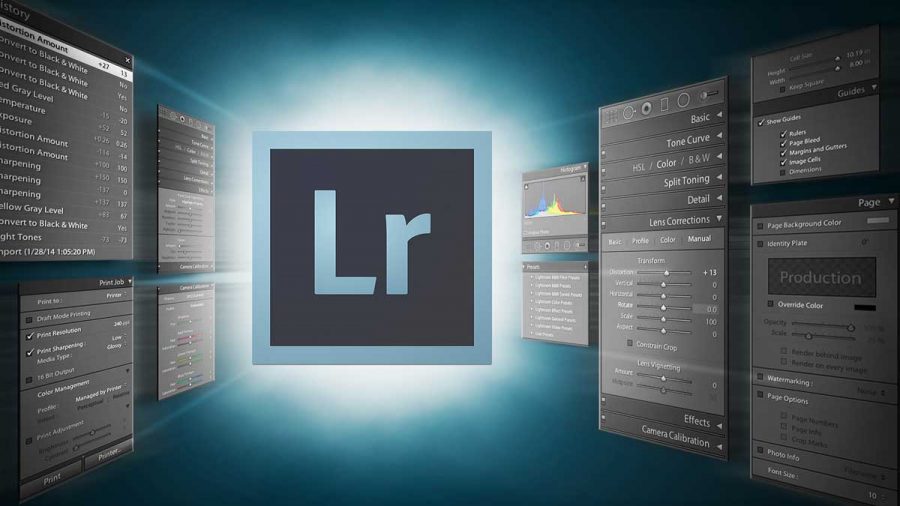
Ben nasıl arşivliyorum ve yedekliyorum?
Herkesin kendine ait bir yöntemi olabilir ben sadece bu işe yeni başlayan veya bu konuda ilhama ihtiyacı olanlar için kullandığım yöntemi adım adım yazacağım. Genellikle seyahat ediyorum ve fotoğraflarım gittiğim yerdeki farklı görüntülerden oluşuyor. Seyahat dönüşünde bilgisayarımın başına oturduğumda yaptıklarım:
- Bilgisayarımda çektiğim fotoğrafları kopyalayabileceğim yeterince alanım mevcut. Tüm ham yani işlenmemiş fotoğraflar RAW isimli bir klasörde duruyor. Bu yüzden ilk olarak RAW klasörünün içerisine yeni bir klasör daha açıyorum. Klasörün adını geziye çıktığım ilk günün tarihi olarak veriyorum. Bunun için yyyyaagg şablonunu kullanıyorum. Örneğin bu yıl Mart ayının 10’unda bir seyahate çıkmıştım, dönüşte 20170310 şeklinde bir klasör oluşturdum.
- Tüm kartlarımın içindeki fotoğrafları 20170310 klasörünün içerisine kopyalıyorum. Dosya isimlerini değiştirmiyorum; fakat siz prosedürünüze bunu da ekleyebilirsiniz, bence gereksiz.
- Özellikle belirteyim, kopyalarını aldığım hafıza kartlarını bir süre silmiyorum. Devamında 20170310 klasörünü Lightroom kitaplığına ekliyorum. Temel bir kaç keyword (etiket) kullanarak hızlıca fotoğraflara bakıyorum ve özellikle seri çekimler varsa onların içerisinden silebildiklerim kadarını siliyorum.
- Sonra yedeklemek amacıyla kullandığım harici diskimi kullanarak 20170310 klasörünün bir kopyasını bu diske kaydediyorum. Bu diski hiç ihtiyacım olmayacağını umarak kaldırıyorum.
- Herşey yolunda gitmiş ise hafıza kartlarımı formatlıyorum ve bir sonraki çekim için hazır hale getiriyorum.
Ben arşivlemek amacıyla Adobe Lightroom kullanıyorum. Tüm fotoğraflarıma bu programın arayüzünden erişiyorum. Bu program tüm fotoğraf için bir veri tabanı tutuyor ve daha önce yaptığınız değişiklikleri ve girdiğiniz etiketleri vs. o veritabanında saklıyor. Bu verilerin de bir yedeğinin olmasında büyük fayda var.
Uzun yıllardır Macbook Pro kullanıyorum. Mac OSX sisteminde dahili olarak bulunan Time Machine programı yedeklerinizi otomatik olarak alıyor, ayrıca ilgilenmenize gerek kalmıyor. Windows kullanıyorsanız Lightroom klasörünün de yedeğini almanız iyi olur.

Merhaba Hakkı bey, Ben daha cok yapdigim islerin resimlerini fotofrafliyorum her gun farkli farkli objeler ve farkli konular cekdigim olabılıyorç örnegin ; atöyemde yapdigim bir resmin ve eve gelirken gördugum bir manzara. Herhangi bir program kullanmiyorum arsifleme yaparken . Fotograflerim cok karisik ve iyi duzenlemedigim icin cok yer kapliyor ve zaman aradigimi da bulamiyorum veya cok gec zaman alıyor . Yanitiniz mumkunse eger benim size sormak isdegim sey ; dosyalara isim verirken sizin önerdiginiz (cok guzel) : yyyyaagg sablonun arkasina kelime veya kelimeler ekliyebilirmiyim? ve sizin sablonunuzun arkasina gelecek kelimeden önce herhangi bir noktalama isareti ve kelime arasi bosluk kullanmak zorunlulugu varmi? örnegin dosyaya ısım verırken 20191201yagli boyalar, 20191201 yuruyus ve manzara seklınde olabılırmı.
Tesekkurler
Zehra AY
Zehra Hanım, ben tamamen kişisel deneyimimi anlattım. Elbette size yardımcı olabilecek her türlü argümanı ve yöntemi kullanabilirsiniz.
Kesinlikle SSD ler arşivleme veya yedeklemede kullanılmamalıdır. Ömürleri Hdd ler kadar uzun değil ve en ufak bir bozulmada tamiri mümkün olmamaktadır.
Bulut depolama konusuna değinmemişsiniz. Sanki en ulaşılabilir ve güvenli yöntem bulut depolama gibi görünüyor.
Kemal Bey zaten SSD yi yedeklemek için kullanmak oldukça pahalı bir çözüm olur. Ben Kendi bilgisayarımda arşivleme amaçlı kullanıyorum ama yedekleri harici HDD alıyorum. Evet bulut depolama en güvenli çözüm gibi görünüyor, fakat Türkiyede’deki internet hızları bunun için halen yeterli değil. Özellikle RAW fotoğraf çekenler için çok sıkıntılı olabilir.
Mrb. Dugun salonunda cekilen dijital videolarin. Yasal olarak şu kadar zaman arsivlenmesi gerek diye bir zaman ve kanun varmidir. Yani yasal bir zorunluluğumuz varmıdır.
Hüseyin Bey bildiğim kadarıyla resmi olarak belirli bir süre yok. Sizin müşterinizle yaptığınız sözleşmede ne yazıyorsa o süre geçerlidir. Fakat şahsi düşüncem, etik olarak en az 1 yıl saklanması gerektiği yönünde.
HAKKI BEY BEN YAMAÇ PARAŞÜTÜ YAPMAKTAYIM VE GÜZEL HAVALARDA SÜREKLİ UÇUŞTAYIZ. RESİM VE VİDEO ÇEKİYORUZ BUNLARI HARİCİ HD ALDIM ORDA SAKLIYORUM FAKAT ERİŞMEK ZOR OLUYOR. NASIL ARŞİVLEMELİYİM. SİSTEM OLARAK. SAYGILAR.
Reşat Bey, Tam olarak data büyüklüğünüzü bilmiyorum ama en pratik ve ucuz yöntem harici disk kullanmaktır. Bir sonraki aşama NAS sistem kullanmak olabilir. Erişmek neden zor oluyor? Yavaşlık ve performans sorunu varsa aldığınız harici disk tipinden kaynaklanabilir. Eğer eski tip usb2 harici disklerden aldıysanız veya bilgisayarınız eski tip usb2 harici diskleri tanımıyorsa performans sorunu olabilir. Onun dışında yeni tip usb3 diskler ve bilgisayarlar yeterince iyi performans veriyorlar. Arşivlerken klasör isimlerini tarih olarak girmekte fayda var.
Bir sorum olacak cevaplarsanız sevinirim.
2 kataloğum mevcut. A ve B diyelim. Ancak klasör yapısında bu kataloglara ait fotoğraflar birbirine girmiş durumda.
Ligtroom kullanarak A kataloğundaki fotoğrafları x yerinden y yerine taşı gibi bir komut vererek resimleri ayırt etmek istiyorum ancak çözemedim. Bu ayar nerededir. Programın böyle bir yeteneği var mıdır?
Bu şekilde bir komut olduğunu duymadım, biraz karışık bir işlem gibi, ama her türlü filtreyi kullanarak fotoğrafları seçebilir ve sürükle bırak yöntemiyle diğer kataloga taşıyabilirsiniz.
Hakkı Hocam merhaba.
Lightroom kullanarak yapmış olduğumuz bu arşivi, lightroom programı olmaksızın da kullanabilmek mümkün olabilir mi? Sorumu daha açık şöyle sorayım : Şimdi Adobe CC programım var.Legal. Her ay parasını ödüyorum. Ama diyelim ki önümüzdeki yıl bu programın ücreti ağır geldi ve kullanmaktan vazgeçtim. Ve artık bu programa sahip değilim. O zaman bu arşivimi nasıl kullanabileceğim. Saygılarımı sunar, iyi günler dilerim.
Osman Bey bu arşiv aslında katalog olarak geçer ve tamamı tek bir dosya da kayıtlıdır. Bu dosya ise sadece Lightroom kullanılarak açılabilir. Yani Lightroom kullanmadığınız sürece bu dosyayı açamazsınız. Fakat bu fotoğraflarınıza erişemezsiniz anlamına gelmez tabii.
Merhaba Hakkı Bey, arşivleme yönteminiz çok güzel, çok teşekkür ederim merak ettiğim konu Lightroom katalogda raw fotoğraflar ham bir şekilde duruyor, Lightroom ham dosyaları her zaman koruyor üzerine edit kayıt yapmıyor, diyelim pc miz bozuldu, kataloga erişemediniz, Lightroom da yaptığınız binlerce editleme de gidiyor mu? Lightroomda Yapılan işleri de arşivleme yedekleme yöntemi var mı? Yoksa edit sonrası fotoğrafı jpg raw kaydedip ayrıca onu da arşivlemek mi gerekir,
Elbette Lightroom katalog kısmını da yedeklemenizde fayda var. Ben Mac kullanıcısıyım ve bu sistemlerde size hissettirmeden arka planda backup alan bir uygulama var, Time Machine. Ama PC tarafında da benzer uygulamalar olduğunu düşünüyorum. Ya da manual yedeklemek isterseniz belirli zaman aralıklarıyla .lrcat uzantılı dosyaları yedekleyebilirsiniz.Söylediğiniz gibi, ben editleme yaptıktan sonra en büyük ölçüde JPEG olarak kaydediyorum ve onu da arşivliyorum.
Merhaba Hakkı Bey. Kusura bakmayın; soracağım şey yedekleme-arşivleme ile doğrudan ilgili değil ancak, göreceli olarak en yakın konuyu burada buldum. Fotoğrafta değil ama dijital fotoğrafta çok acemiyim. Çok yakında yeni bir bilgisayar zorundayım. Dijital fotoğrafla uğraşmaya başladığım için nasıl bir bilgisayar almalıyım? Ya da şöyle sorayım: dijital fotoğrafla uğraşan birinin kullanacağı bilgisayarda bulunması gereken özellikler (ram, ekran kartı, çözünürlük, işlemci, 32-64bit, monitör ve saire…) nelerdir? Marka, model, işletim sistemi önerilerinize de açığım. Saygılar.
Ben Apple kullanıcısıyım ve bana göre en iyi seçim bir iMac kullanmak.